- Συγγραφέας Abigail Brown [email protected].
- Public 2024-01-07 19:02.
- Τελευταία τροποποίηση 2025-01-24 12:07.
Στο Microsoft Excel, τα πράσινα τρίγωνα υποδεικνύουν πιθανά σφάλματα στα περιεχόμενα ενός κελιού. Τα κόκκινα τρίγωνα υποδεικνύουν την παρουσία σχολίων χρήστη στο κελί του φύλλου εργασίας. Το πράσινο τρίγωνο εμφανίζεται στην επάνω αριστερή γωνία ενός κελιού, ενώ το κόκκινο τρίγωνο εμφανίζεται στην επάνω δεξιά γωνία ενός κελιού. Δείτε πώς λειτουργούν αυτοί οι δείκτες και πώς μπορείτε να αλλάξετε τις προεπιλεγμένες ρυθμίσεις τους.
Οι οδηγίες σε αυτό το άρθρο ισχύουν για Excel 2019, Excel 2016, Excel 2013, Excel 2010 και Excel για Microsoft 365.
Το πράσινο τρίγωνο
Το πράσινο τρίγωνο εμφανίζεται σε ένα κελί όταν τα περιεχόμενα του κελιού παραβιάζουν έναν από τους κανόνες ελέγχου σφαλμάτων του Excel.
Αυτοί οι κανόνες είναι ενεργοποιημένοι από προεπιλογή και παρακολουθούν για συνηθισμένα λάθη, όπως κελιά που περιέχουν τύπους που οδηγούν σε σφάλμα, συμπεριλαμβανομένου του VALUE! ή DIV/0!; τύποι που είναι ασυνεπείς ή διαφορετικοί από τύπους στα περιβάλλοντα κελιά. και αριθμοί μορφοποιημένοι ως δεδομένα κειμένου.
Όταν επιλέγετε ένα κελί με πράσινο τρίγωνο, το κουμπί Επιλογές σφάλματος εμφανίζεται δίπλα του. Το κουμπί Επιλογές σφάλματος είναι ένα κίτρινο διαμάντι με γκρι τετράγωνο φόντο. Προσφέρει επιλογές για τη διόρθωση του αντιληπτού σφάλματος.
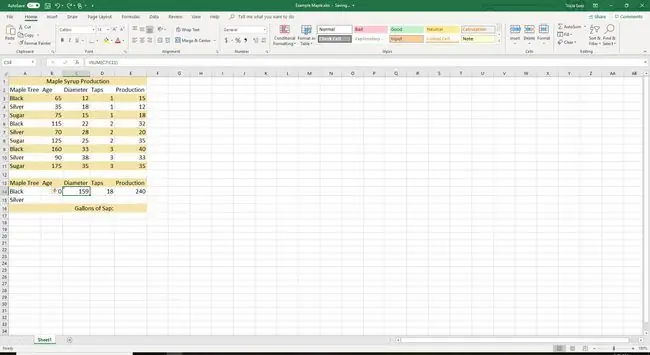
Απενεργοποιήστε το πράσινο τρίγωνο
Ο έλεγχος σφαλμάτων είναι ενεργοποιημένος από προεπιλογή στο Excel, επομένως τα πράσινα τρίγωνα εμφανίζονται σε κελιά που περιέχουν παραβίαση κανόνα. Εάν δεν θέλετε να βλέπετε αυτές τις ενδείξεις, αλλάξτε αυτήν την προεπιλεγμένη ρύθμιση και απενεργοποιήστε τον έλεγχο σφαλμάτων στο Excel Options παράθυρο διαλόγου.
- Μεταβείτε στο Αρχείο και επιλέξτε Επιλογές για να ανοίξετε το παράθυρο διαλόγου Επιλογές Excel..
- Επιλέξτε την καρτέλα Formulas.
-
Στην ενότητα Έλεγχος σφάλματος, καταργήστε την επιλογή του πλαισίου ελέγχου Ενεργοποίηση ελέγχου σφάλματος φόντου.

Image - Επιλέξτε OK για να αποδεχτείτε την αλλαγή και να κλείσετε το παράθυρο διαλόγου Επιλογές Excel. Τώρα έχετε απενεργοποιήσει τις ενδείξεις πράσινου τριγώνου.
Αλλαγή των κανόνων ελέγχου σφαλμάτων
Πραγματοποιήστε αλλαγές στους κανόνες ελέγχου σφαλμάτων στο πλαίσιο διαλόγου Επιλογές του Excel.
- Μεταβείτε στο Αρχείο και επιλέξτε Επιλογές.
-
Επιλέξτε την καρτέλα Formulas.

Image - Στην ενότητα Σφάλμα ελέγχου κανόνων, επιλέξτε τα πλαίσια ελέγχου για τις επιλογές που θέλετε να ενεργοποιήσετε ή καταργήστε τα πλαίσια ελέγχου για τις επιλογές που θέλετε να απενεργοποιήσετε.
- Επιλέξτε OK για να εφαρμόσετε τις αλλαγές. Έχετε ορίσει τους νέους κανόνες ελέγχου σφαλμάτων.
Αλλαγή του χρώματος ενός τριγώνου που δείχνει σφάλμα
Αν προτιμάτε, αλλάξτε το πράσινο προεπιλεγμένο χρώμα του τριγώνου που υποδεικνύει σφάλματα στο Επιλογές Excel παράθυρο διαλόγου.
Για να αλλάξετε το πράσινο τρίγωνο σε διαφορετικό χρώμα:
- Μεταβείτε στο Αρχείο και επιλέξτε Επιλογές.
-
Επιλέξτε την καρτέλα Formulas.

Image -
Επιλέξτε το Ενδείξτε τα σφάλματα χρησιμοποιώντας αυτό το χρώμα αναπτυσσόμενο βέλος και επιλέξτε διαφορετικό χρώμα από την παλέτα χρωμάτων.

Image - Επιλέξτε OK για να αποδεχτείτε την αλλαγή και να κλείσετε το παράθυρο διαλόγου Επιλογές Excel. Έχετε αλλάξει το χρώμα των τριγώνων που υποδεικνύουν σφάλματα.
Κόκκινο Τρίγωνο στο κελί Excel
Ένα κόκκινο τρίγωνο στην επάνω δεξιά γωνία ενός κελιού υποδεικνύει ότι κάποιος πρόσθεσε ένα σχόλιο στο κελί. Για να διαβάσετε το σχόλιο, τοποθετήστε το δείκτη του ποντικιού πάνω από το κελί που περιέχει το κόκκινο τρίγωνο. Ένα πλαίσιο κειμένου που περιέχει το σχόλιο εμφανίζεται δίπλα στο κελί.
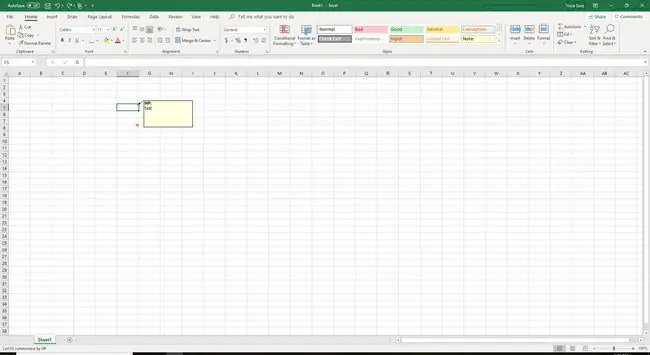
Στο Excel 2019, ένα κόκκινο τρίγωνο υποδεικνύει Σημείωση. Μια μωβ ένδειξη στη γωνία υποδεικνύει ένα Σχόλιο με νήματα που χρησιμοποιείται για την απάντηση σε ένα αρχικό σχόλιο και για την προσθήκη περαιτέρω σχολίων.
Υπάρχουν ορισμένες επιλογές σχολίων. Επιλέξτε να μην εμφανίζονται σχόλια ή δείκτες, ακόμη και όταν τοποθετείτε το δείκτη του ποντικιού πάνω από ένα κελί που περιέχει ένα σχόλιο. Εναλλακτικά, επιλέξτε πάντα να εμφανίζονται σχόλια και δείκτες για όλα τα κελιά που περιέχουν σχόλια.
Για να αλλάξετε τις επιλογές σχολίων:
- Μεταβείτε στο Αρχείο και επιλέξτε Επιλογές.
-
Επιλέξτε την καρτέλα Advanced.

Image - Κάντε κύλιση στην ενότητα Display.
-
Κάτω από Για κελιά με σχόλια εμφάνιση, επιλέξτε να εμφανιστεί Χωρίς σχόλια ή δείκτες, Μόνο δείκτες και σχόλια σε hover, ή Σχόλια και δείκτες.

Image -
Επιλέξτε OK για να αποδεχτείτε τις αλλαγές και κλείστε το παράθυρο διαλόγου Επιλογές Excel.
Οι επιλογές του Excel για δημιουργία, επεξεργασία, μετακίνηση ή διαγραφή σχολίων κελιών βρίσκονται κάτω από την καρτέλα Αναθεώρηση στην ενότητα Σχόλια της ενότητας κορδέλα.






